La administración masiva de usuarios es un flujo de trabajo administrativo clave que es fundamental para la implementación y administración continua de usuarios por parte de usuarios que normalmente no tienen un Sistema de información de estudiantes (SIS) o un Sistema de información de recursos humanos (HRIS). Los administradores pueden utilizar la Herramienta de administración masiva a fin de crear archivos manualmente para importar contenido o pueden utilizar una plantilla CSV descargable para agregar la información requerida. La plantilla está diseñada para simplificar el proceso para los nuevos usuarios, a la vez que permite a los usuarios más experimentados seguir utilizando archivos existentes sin interrumpir sus flujos de trabajo existentes.
A lo largo del flujo de trabajo de administración masiva de usuarios, hay información en los encabezados de página para definir el paso actual en el proceso y describir las páginas del flujo de trabajo. El diseño de la página también ayuda al flujo de trabajo con enlaces a instrucciones para reducir la necesidad de un entendimiento previo del proceso de administración masiva de usuarios.
Uso de la plantilla CSV
Si está utilizando la administración masiva de usuarios por primera vez o creando un nuevo archivo CSV, le será muy útil descargar la plantilla CSV para agregar la información necesaria de manera más fácil y precisa. Puede descargar la plantilla de archivo CSV desde la ventana de instrucciones de Administración masiva de usuarios. La plantilla incluye una fila de encabezado que se actualiza dinámicamente en función de la configuración de elementos de formulario de usuario masivo.
-
En Herramientas de administración, seleccione Usuarios.
-
Haga clic en la pestaña Administración masiva de usuarios.
-
Haga clic en Ver las instrucciones sobre cómo crear su archivo CSV.
-
En la ventana emergente, desplácese hacia abajo hasta la tabla Acciones disponibles.
-
Realice una de las siguientes acciones:
-
Haga clic en Descargar plantilla de creación si está creando un nuevo archivo CSV.
-
Haga clic en Descargar plantilla de actualización si está actualizando un archivo existente.
-
Haga clic en Descargar plantilla de eliminación para eliminar usuarios existentes.
-
Haga clic en Descargar plantilla de inscripción para inscribir a un usuario existente en una unidad de organización específica.
-
Haga clic en Descargar plantilla de anulación de inscripción para eliminar un usuario existente de una unidad de organización específica.
-
Haga clic en Descargar plantilla de importación para crear un usuario nuevo e inscribirlo en una unidad de organización especificada.
-
Si corresponde, revise las instrucciones de administración masiva de usuarios en la ventana emergente para obtener orientación sobre el formato de archivo, los campos obligatorios y opcionales, el estado activo y los roles.
Después de descargar el archivo, puede ingresar o actualizar manualmente la información de sus usuarios.
Nota: El flujo de trabajo para actualizar la información de los usuarios es el mismo, ya sea que utilice la plantilla descargada o un archivo CSV creado manualmente.
Agregar entradas a su archivo CSV
La herramienta Administración de usuario por lote le permite crear archivos CSV y TXT que son compatibles con Brightspace. Debe incluir los campos que se mencionan en esta sección de ayuda en el orden específico para cada acción.
Formato de archivo
Los archivos de importación deben ser archivos CSV con extensión .csv o .txt. Debe separar todos los campos con comas, y todos los registros deben realizarse en distintas líneas. Si está creando la entrada BUM como un archivo TXT, puede indicar los campos en blanco con dos comas sin nada que las separe (,,), o dos comas con un espacio que las separe (, ,). La herramienta Administración de usuario por lote acepta cualquier formato.
Campos obligatorios
El asterisco (*) indica la existencia de un campo obligatorio.
Campos opcionales
Los campos opcionales no comienzan con un símbolo de asterisco.
Los campos vacíos o en blanco no producen cambios en la información del usuario.
Para indicar que se debe borrar o eliminar un campo, use #CLEAR.
Está activo
Cuando se especifica si el usuario está activo o no, utilice 1 para indicar que el usuario debe estar activo o 0 para indicar que el usuario debe estar inactivo.
Roles
Puede asignar usuarios y eliminarlos de los roles para los que usted tenga permiso de cambiar. Para agregar o eliminar roles de esta lista, acceda a los permisos de su rol en la herramienta Usuarios.
Acciones disponibles
La acción Crear crea un nuevo usuario. Si el usuario ya existe, no se realizará ninguna acción. Cuando actualiza los campos indicados con una cruz (†) en el elemento de formulario BulkUserCreate, se actualiza la información de contacto en Perfil de usuario y Administración de usuarios. El formato de esta acción es el siguiente:
CREAR, Nombre de usuario, ID definida por la organización, *Nombre, *Apellido, Contraseña, *Nombre del rol, Está activo, *Correo electrónico
La acción Actualizar actualiza la información para un usuario existente. Cuando actualiza los campos indicados con una cruz (†) en el elemento de formulario BulkUserUpdate, se actualiza la información de contacto en Perfil de usuario y Administración de usuarios. El formato de esta acción es el siguiente:
ACTUALIZAR, *Nombre de usuario, ID definida por la organización, Nombre, Apellido, Contraseña, Está activo, Correo electrónico
La acción Eliminar elimina un usuario existente. El formato de esta acción es el siguiente:
ELIMINAR, *Nombre de usuario, ID definida por organización
La acción Inscribir inscribe a un usuario existente en una unidad de organización especificada. El formato de esta acción es el siguiente:
INSCRIBIR, *Nombre de usuario, ID definida por la organización, *Nombre del rol, *Código de la unidad de organización
La acción Anular inscripción anula la inscripción de un usuario existente en una unidad de organización especificada. El formato de esta acción es el siguiente:
ANULAR INSCRIPCIÓN, *Nombre de usuario, ID definida por la organización, *Código de la unidad de organización
La acción Importar crea un usuario nuevo y lo inscribe en una unidad de organización especificada. Cuando actualiza los campos indicados con una cruz (†) en el elemento de formulario BulkUserImport, se actualiza la información de contacto en Perfil de usuario y Administración de usuarios. El formato de esta acción es el siguiente:
IMPORTAR, Nombre de usuario, ID definida por la organización, *Nombre, *Apellido, Contraseña, *Nombre del rol, Está activo, *Correo electrónico, *Código de la unidad de organización
Para mostrar las columnas que desea que aparezcan en los archivos CSV CREAR, IMPORTAR y ACTUALIZAR:
- En Elementos de formulario, expanda el elemento de formulario BulkUserCreate, BulkUserImport o BulkUserUpdate.
- Haga clic en el nombre del elemento de formulario y luego en Editar.
- Seleccione la casilla de verificación Se muestra.
- Para que esta columna sea una columna obligatoria, seleccione la casilla de verificación Es obligatorio.
- Haga clic en Guardar.
Vista previa y verificación de su archivo CSV
Para verificar la integridad de los datos del usuario que está agregando al archivo CSV, puede descargar los resultados de las páginas Vista previa y Resumen para revisar los datos y corregir errores. La capacidad de descargar un archivo para revisar en su editor CSV/TXT brinda funciones del editor que pueden ayudarlo a encontrar entradas perdidas, fallidas o errores que puede comunicar con mayor facilidad a los colegas que suministran los datos. También puede descargar un archivo CSV para complementar la información de la tabla en pantalla, disponible dentro de la etapa de vista previa (antes de la etapa de ejecución/revisión) y de resumen (finalización de la etapa de ejecución/fin de ejecución). El archivo CSV descargable contiene datos de la carga original junto con el número de línea, el estado (correcto, error, error crítico o advertencia) y un resumen del texto de error/advertencia para ayudar a solucionar problemas y corregir errores.
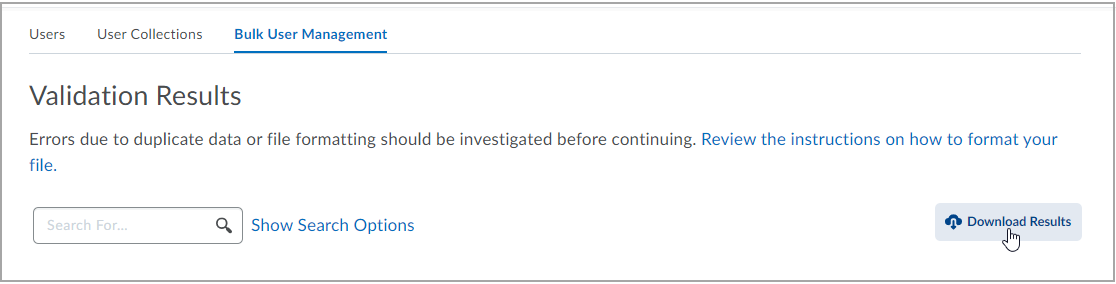
Figura: El botón Descargar resultados le permite validar su archivo CSV/TXT